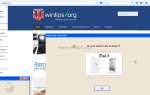(ОС Windows 7) Если ваш компьютер автоматически обновился до Internet Explorer 11, и вы столкнулись с такими проблемами, как сбой системы, медленный интернет или проблемы с интернет-соединением, вы можете попробовать следующее руководство, чтобы удалить Internet Explorer 11 и вернуться к Internet Explorer 9.
Как удалить Internet Explorer 11 Переход на более старую версию IE.
Шаг 1. Удалите Internet Explorer 11 с панели управления:
1. Перейти к Пуск> Панель управления.
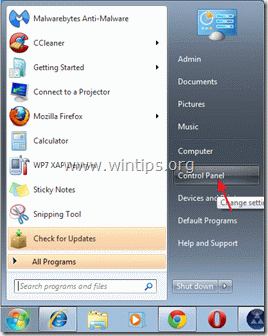
2. Двойной клик, чтобы открытьПрограммы и характеристики».
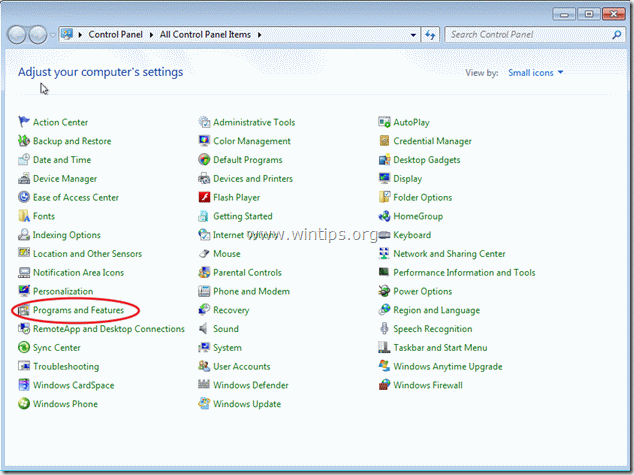
3. В «Программы и характеристики«Окно, нажмите на»Просмотр установленных обновлений«на левой панели.
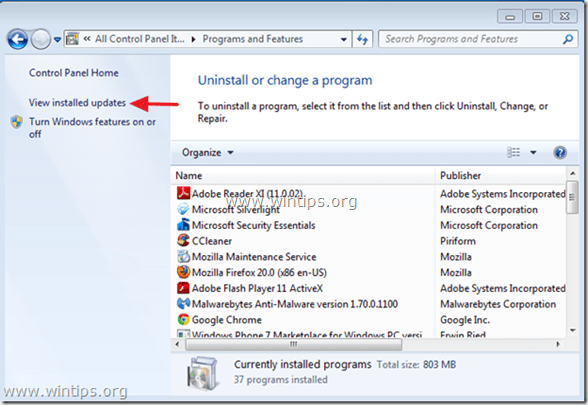
4. В поле «Поиск» (вверху справа) введите «Internet Explorer 11».
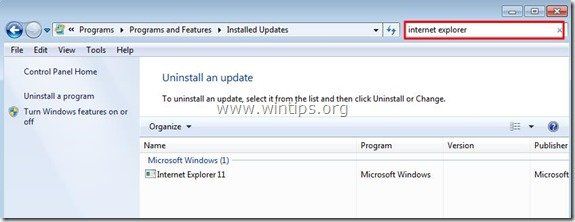
5. Теперь выберитеInternet Explorer 11«и нажмите»Удалить».
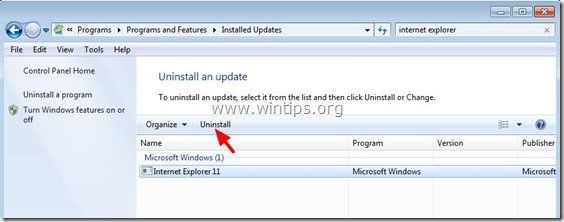
5. Когда удаление завершено перезагрузите компьютер чтобы изменения вступили в силу и вернуться к IE9.
Дополнительная информация:
- Если ваш компьютер не возвращается к IE 10 автоматически, вы можете загрузить и установить Internet Explorer 10 вручную.
Загрузить Internet Explorer 10 (32-разрядная версия) (выпуск прекращен)
Загрузить Internet Explorer 10 (64-разрядная версия) (выпуск прекращен)
- Если ваш компьютер не возвращается к IE 9 автоматически, вы можете загрузить и установить Internet Explorer 9 вручную.
Загрузить Internet Explorer 9 для Windows 7 (32-разрядная версия)
Загрузить Internet Explorer 9 для Windows 7 (64-разрядная версия)
Загрузить Internet Explorer 9 для Windows Vista (32-разрядная версия)
Загрузить Internet Explorer 9 для Windows Vista (64-разрядная версия) - Чтобы предотвратить установку Internet Explorer 11 в будущем, загрузите и установите Internet Explorer 11 Blocker Toolkit. (Прочтите инструкцию по установке по ссылке, как это сделать).
ВНИМАНИЕ: Остальные шаги не являются обязательными.
Шаг 2. Удалите обновления Internet Explorer 11
1. Откройте командную строку с повышенными правами.
- Откройте окно командной строки с повышенными правами, перейдя в:
- Начало > Все программы > аксессуары
- Правильно-щелчок к «Командная строка«пункт и выберите»Запустить от имени администратора».
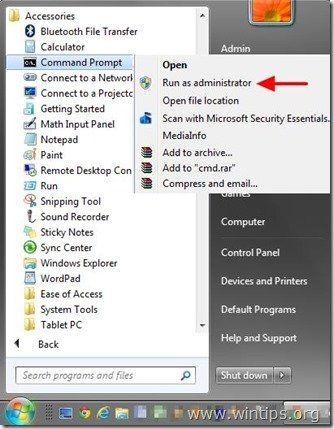
- В командном окне введите следующую команду и нажмите Войти.
2. Внутри окна командной строки копия а также вставить следующая команда:
FORFILES / P% WINDIR% \ servicing \ Packages / M Microsoft-Windows-InternetExplorer- * 11. *. Mum / c «cmd / c echo Удаление пакета @fname start / w pkgmgr / up: @fname / norestart «
3. Хит хорошо чтобы каждая ошибка появлялась.
4. Перезапуск твой компьютер.
Шаг 3. Удалите обновления Internet Explorer 10
1. Откройте командную строку с повышенными правами.
FORFILES / P% WINDIR% \ servicing \ Packages / M Microsoft-Windows-InternetExplorer- * 10. *. Mum / c «cmd / c echo Удаление пакета @fname start / w pkgmgr / up: @fname / quiet / norestart «
3. Хит хорошо чтобы каждая ошибка появлялась.
4. Перезапуск твой компьютер.

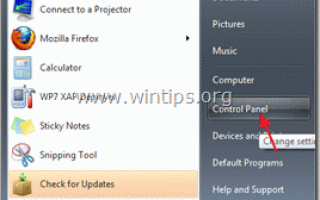

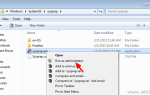
![[FIX] INACCESSIBLE_BOOT_DEVICE, 0x0000007B Ошибка остановки](https://komputer03.ru/wp-content/cache/thumb/99/d50d56ddada6799_150x95.png)